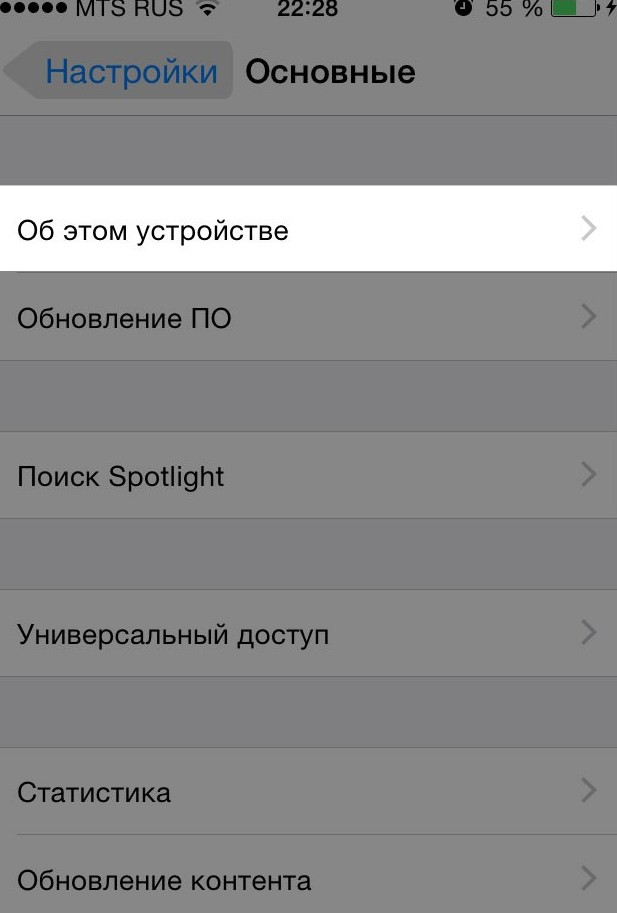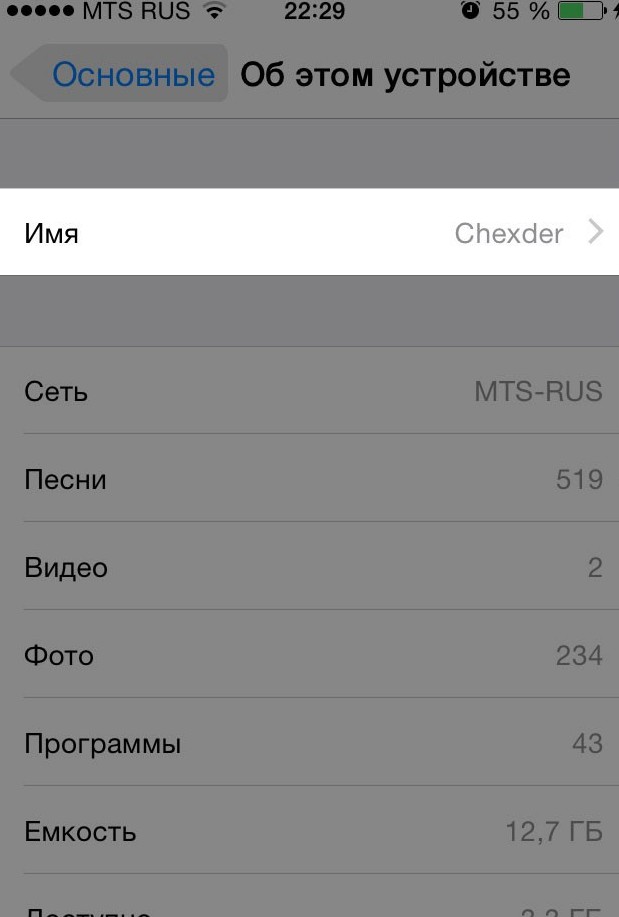- thegoodanswer.ru
- Здесь много интересного!
- Изменение имени iPhone
- Как изменить имя Айфона (способ №1)
- Как поменять имя Айфона (способ №2)
- Заключение
- Как изменить имя айфона: два способа
- Зачем это нужно
- Сколько нужно времени для переименования
- На каких версиях iOS работает?
- Где изменить имя айфона?
- Как изменить имя айфона через компьютер?
- Как переименовать телефон без компьютера?
- Заключение
- Как изменить имя iPhone, которое отображается в AirDrop, подробнее
- Как изменить имя вашего iPhone
- идентификатор Apple ID
- Контакты
- Научите Siri произносить имена
- Как изменить имя iPhone или iPad
- Зачем нужно менять имя?
- Необходимое время на подобную процедуру
- На каких версиях iOS работает указанная функция?
- Изменяем имя iPhone или iPad
- Как изменить имя для iPhone (iPad) при подключении к компьютеру
- Как переименовать без подключения к ПК
- Как изменить имя Айфона (переименовать iPhone)
- Изменение названия через «Настройки»
- Меняем название через iTunes
- Как поменять имя «Блютуза» на iPhone
- Вывод
thegoodanswer.ru
Здесь много интересного!
Изменение имени iPhone
Читайте эту статью о том, как поменять имя Айфона до конца и Вы сможете узнать о том, как изменить имя Айфона.
Как изменить имя Айфона (способ №1)
1. Первое, что Вам будет нужно сделать для изменения имени Айфона с помощью этого способа- это открыть «Настройки» iPhone и перейти в раздел под названием «Основные».
2. После этого, Вам будет нужно нажать на кнопку «Об этом iPhone».
3. Затем, нажмите на строку под названием «Имя» iPhone.
4. Далее, Вам будет нужно удалить имя Айфона, которое Вам необходимо изменить и написать в данную строку новое имя Вашего Айфона.
5. После этого, имя Вашего Айфона будет успешно изменено.
Как поменять имя Айфона (способ №2)
1. Для начала, для того, чтобы поменять имя Айфона с помощью этого способа Вам будет нужно подключить Ваш iPhone к компьютеру.
2. После этого, Вам будет нужно открыть на Вашем компьютере приложение «iTunes».
3. Затем, Вам будет нужно нажать левой кнопкой компьютерной мыши на название Вашего Айфона и написать в данной строке новое имя Вашего Айфона.
4. Далее, нажмите на клавиатуре на клавишу «Enter».
5. После этого, имя Вашего Айфона будет успешно изменено.
Заключение
Подводя итог вышесказанного, хотелось бы сказать, что поменять имя Айфона очень просто. Нужно только запомнить, как это сделать. И вообще на сайте thegoodanswer.ru достаточно много интересного. В том числе о программе Эксель (Excel) и о программе Word.
К примеру, на этом сайте Вы можете прочитать о том, как выйти из Стима?
А также на этом сайте Вы можете прочитать о том, как включить комментарии на Youtube?
Источник
Как изменить имя айфона: два способа
Каждый владелец техники Apple, приобретая долгожданный гаджет, даже не догадывается, какие секреты таит в себе его «яблочный» девайс. Одним из них является возможность изменить имя айфона. Как это сделать и для чего нужна данная функция, вы узнаете далее.
Зачем это нужно
Чаще всего владельцы айфонов решаются изменить имя своего гаджета в следующих ситуациях:
- если был куплен поддержанный смартфон;
- в стремлении быть оригинальным.
В любом случае, какие бы причины ни подвигли человека проделать данную процедуру, всегда возникает вопрос – как? Изменить имя айфона, к счастью, можно самостоятельно. Сделать это достаточно легко.
Сколько нужно времени для переименования
На самом деле, вся процедура занимает не более минуты, так как она не является сложной. Для этого достаточно четко следовать инструкциям, приведенным ниже.
На каких версиях iOS работает?
Вышеуказанную функцию поддерживают все имеющиеся версии операционной системы. Никаких проблем не должно возникнуть, даже если рабочая версия iOS ниже седьмой.
Где изменить имя айфона?
Поменять его можно двумя способами:
- Выполнить это при помощи подключения к ноутбуку или компьютеру.
- Проделать процедуру непосредственно в настройках самого телефона.
Как изменить имя айфона через компьютер?
Многие владельцы «яблочных» смартфонов при попытке изменить имя на девайсе данным способом допускают одну и ту же распространенную ошибку. Они подключают гаджет к ноутбуку (или персональному компьютеру) и пытаются переименовать айфон без подключения, но при последующем включении телефон опять будет называться iPhone. Почему так происходит?
Ошибка заключается в том, что проводить такую процедуру нужно при помощи iTunes. Нужно соблюдать такую последовательность в работе:
- Подключить телефон к ноутбуку или компьютеру.
- Запустить iTunes.
- В боковой панели iTunes следует нажимать на имя iPhone.
- После этого появится маркер, при помощи которого можно переименовать гаджет.
- Далее следует написать новое название.
- Нажать ввод.
После успешного проведения подобной операции новое имя будет видно Mac OS-пользователям, а не только в Windows-проводнике. Помимо этого, телефон будет опознаваться под новым названием на всех iOS-устройствах. Стоит знать, что любое iOS-устройство, которое также синхронизируется с iTunes (iPod touch, Apple TV, iPod, iPad и другие) можно переименовать таким же способом.
Как переименовать телефон без компьютера?
У многих пользователей возникает вопрос, как изменить имя айфона в настройках без подключения к ПК? Ведь все функции «яблочных» гаджетов можно использовать в режиме РС-free (без ПК). Для этого необходимо проделать следующий алгоритм:
- Войти в приложение «Настройки» (Settings).
- Выбрать в меню «Общие» (General).
- Нажать на подраздел «Об этом устройстве» (About).
- Выбрать в меню «Имя».
- Нажать на значок «х» (в этот момент удалится текущее название устройства).
- Написать новое имя.
- В завершении обязательно кликнуть на «Готово» (Done).
Заключение
Не все знают, как изменить имя айфона. Как видно из статьи, сделать это можно довольно легко. Главное — следовать указанным инструкциям, что значительно облегчит процесс переименования в том случае, если владелец пока не очень хорошо разбирается в технике «Эппл».
Источник
Как изменить имя iPhone, которое отображается в AirDrop, подробнее
Ваше имя iPhone отображается как просто iPhone? Или, может быть, у него есть собственное имя, но вы готовы встряхнуть? Следуйте инструкциям по изменению имени вашего iPhone.
Имя вашего iPhone будет отображаться в нескольких местах, например, когда вы обмениваетесь им через AirDrop, просматриваете резервные копии iCloud, используете приложение Find My, управляете им при подключении к вашему Mac и многое другое.
Чтобы упростить идентификацию вашего устройства, а также немного оживить его, очень интересно iPhone уникальное имя.
Как изменить имя вашего iPhone
- На вашем iPhone, голова к настройки
- Нажмите генеральный>Около>имя
- Нажмите ваше текущее имя, удалите его и введите новое
- Нажмите Выполнено
Вот как выглядит процесс:
Вот еще несколько мест, где вы можете изменить свое имя на своем iPhone:
идентификатор Apple ID
Чтобы изменить свое имя, связанное с вашим Apple ID:
- Пройдите в Настройки
- Нажмите ваше имя
- Выберите имя, номера телефонов, адрес электронной почты
- Теперь нажмите ваше имя вверху, чтобы изменить его
Контакты
Чтобы изменить свое имя или другие данные на карточке контакта, перейдите в приложение «Контакты» и коснитесь себя вверху приложения, наконец, выберите «Изменить» в правом верхнем углу, и вы сможете внести свои изменения. Нажмите Готово в правом верхнем углу, когда закончите.
Научите Siri произносить имена
Еще одна приятная возможность — научить Siri правильно произносить имена. Ознакомьтесь с нашим полным руководством, чтобы узнать, как обучить Siri произношению имен.
Источник
Как изменить имя iPhone или iPad
Каждый фанат Apple, приобретая долгожданный девайс, даже не представляет какие секреты таит в себе его «яблочный гаджет». Одной из них является возможность сменить имя iPhone или iPad для детекции на других устройствах.
Зачем нужно менять имя?
Пользователи решаются сменить имя своего Айфона или Айпада в нескольких случаях: возможно, куплен поддержанный смартфон, а быть может, ими движет желание быть оригинальными. Какие причины ни подвигли бы на это вас, проделать это можно легко и самостоятельно.
Необходимое время на подобную процедуру
На самом деле, весь процесс не сложен и займет не более минуты. Достаточно четко следовать приведенным инструкциям.
На каких версиях iOS работает указанная функция?
Подобную функцию поддерживают все известные версии операционной системы. Не должно возникнуть никаких проблем, даже если ваша рабочая версия iOS ниже 7.
Изменяем имя iPhone или iPad
Поменять имя можно следующими способами:
- выполнить это во время подключения к компьютеру или ноутбуку;
- сделать это в настройках телефона.
Как изменить имя для iPhone (iPad) при подключении к компьютеру
Многие пользователи при попытке поменять имя на гаджете данным методом, допускают распространенную ошибку. Они подключают девайс к персональному компьютеру (или ноутбуку) и пытаются переименовать устройство без подключения, но при следующем включении гаджет опять будет опознаваться как «iPhone». Почему это будет происходить?
Вся причина в том, что проводить подобное мероприятие нужно только лишь посредством iTunes. Необходимо соблюдать такую последовательность в работе:
- Подключить гаджет к компьютеру.
- Произвести запуск iTunes.
- Нажимать на имя « iPhone» в боковой панели у iTunes, пока не появится маркер — именно с его помощью и можно будет переименовать устройство.
- Записать новое имя.
- Нажать ввод.
После проведения подобной операции новое имя iPhone будет появляться не только в Windows-проводнике, но и Mac OS-пользователей. Кроме того, гаджет будет опознаваться под новым именем во всех iOS-устройствах. Все из них, кто также синхронизируется с iTunes (iPod, iPod touch, iPad, Apple TV и другие) можно переименовать подобным же методом.
Как переименовать без подключения к ПК
Использовать функции яблочных устройств можно и в режиме РС-free (без подключения к компьютеру). С его помощью изменить имя своего гаджета по следующему алгоритму:
- Войти в приложение Settings (Настройки)
- Выбрать раздел General (Общие).
- Кликнуть на вкладку About (Об этом устройстве).
- Выбрать Name (Имя).
- Кликнуть по значку «х» (таким образом, удалится текущее имя вашего гаджета).
- Набрать новое имя.
- Обязательно нажать на Done (Готово).
Источник
Как изменить имя Айфона (переименовать iPhone)
В подходах к разработке смартфонов компания Apple делает упор на возможности для пользователя, разрешающие максимально персонализировать iPhone. Простой способ выполнить такое действие – дать устройству необычное название. Помимо эстетического удовольствия креативное имя облегчит работу с Айфоном в программе iTunes и при доступе к сетевым ресурсам. Кроме того, полезно знать, как изменить имя Айфона, если вдруг «обновится» владелец аппарата.
Изменение названия через «Настройки»
Простой способ изменения имени устройства – через встроенные опции. Следуем инструкции:
- На главном экране Айфона находим пункт «Настройки» (серую шестеренку). Внутри открывшегося меню переходим в раздел «Основные», а затем выбираем позицию «Об этом устройстве».
- Первой строчкой на следующем экране отобразится наименование, присвоенное iPhone. Если нажать на эту строчку, откроется поле, где вбивается новое имя. Подтвердить изменения кнопкой «Готово».

Теперь имя устройства в связанных программах, а также подключенных сетях отобразится по-новому.
Меняем название через iTunes
Чуть более сложным способом изменения наименования телефона является внесение корректив через программу «Айтьюнс». Понадобится кабель из комплекта – the Lightning. В первую очередь подключаем смартфон к системному блоку и скачиваем iTunes по ссылке https://www.apple.com/ru/itunes/download/, если программа еще не загружена. Устанавливаем ее на ПК или ноутбук согласно инструкциям, выдаваемым «Мастером установки». Далее действуем следующим образом:
- Шаг 1. Запускаем iTunes, попадаем на главное окно. Переходим к устройству, где необходимо дважды кликнуть на название телефона около иконки Айфона.
- Шаг 2. Вписываем желаемое наименование и подтверждаем ввод кнопкой Enter.
После этого название смартфона изменится во внутренних настройках. Можно будет отсоединить аппарат от компьютера. Если возникают проблемы с распознаванием Айфона, надо проверить версию программы и обновить ее до последней.
Как поменять имя «Блютуза» на iPhone
Для изменения отображения имени iPhone при попытке присоединиться по протоколу Bluetooth необходимо скорректировать название устройства. Это делается при помощи внутренних настроек или через «Айтьюнс», как описано в инструкции выше.
После этого проверить вступление изменений в силу, выполняя последовательные действия:
- На главном экране находим значок «Настроек».
- Внутри переходим к пункту меню Bluetooth, где переводим ползунок в активное положение (загорится зеленым цветом).
- Внизу отобразится поле «Имя при обнаружении», где видно, как смартфон доступен другим девайсам.
К сожалению, сменить наименование Bluetooth отдельно нельзя. Придется менять имя устройства.
Вывод
Название iPhone – важная часть персонализации устройства, добавляющее телефону индивидуальность и определенную принадлежность. Кроме этого, уникальное имя – это залог легкого поиска аппарата в локальных сетях при подключении «Блютуз»-девайсов, а также в случае потери с помощью опции «Найти iPhone». Способы обновления имени равнозначны, однако наиболее простой – внесение изменений при помощи внутренних настроек.
Источник